استعادة الملفات هي عملية يمكنك من خلالها استعادة البيانات المفقودة على جهاز الكمبيوتر أو القرص الصلب الخارجي أو أي جهاز آخر. هناك العديد من الأسباب التي تجعلك تفقد ملفاتك - الحذف العرضي ، وتلف البرامج الضارة ، وانقطاع التيار الكهربائي ، وزيادة الطاقة ، ومجموعة أخرى.

إنه أمر محبط تمامًا عندما لا يمكنك الوصول إلى البيانات المهمة عندما كنت تعتقد أنها مخزنة بأمان. إذا فقدت أي ملفات من محرك الأقراص المحمول ، فلدي أخبار سارة لك. يمكنك استعادتها باستخدام موجه الأوامر. أيضًا ، إذا كنت تبحث عن كيفية استرداد الملفات التالفة في محرك أقراص فلاش باستخدام cmd ، فقد انتهى البحث. هذه المقالة عبارة عن دليل تفصيلي حول كيفية استرداد ملفات محرك الأقراص المحمول باستخدام cmd. أستكشف أيضًا قيود هذه التقنية وكيفية التغلب عليها.
ما هو CMD؟
CMD اختصار لموجه الأوامر. إنه تطبيق windows يمكّنك من إعطاء التعليمات لجهاز الكمبيوتر الخاص بك باستخدام سطور من النص. بعد إدخال النص ، يفسر جهاز الكمبيوتر تعليماتك وينفذها.
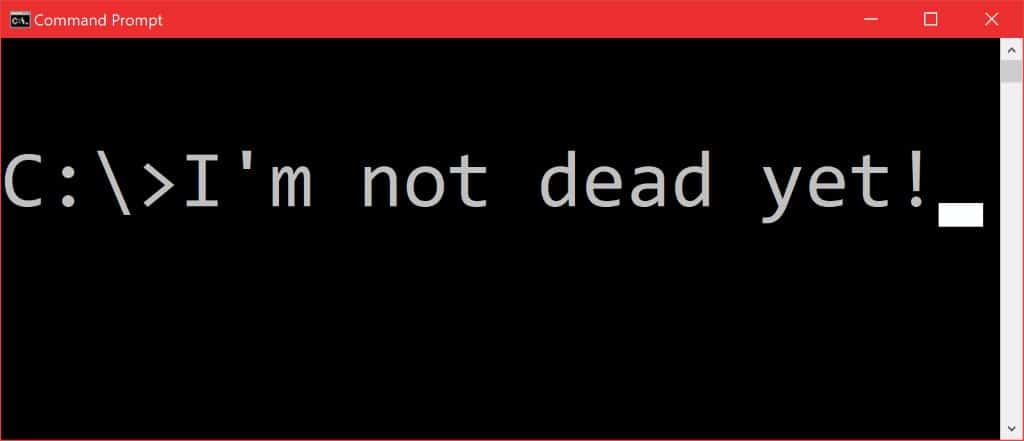
تتمثل الفائدة الرئيسية لموجه الأوامر في أنه يسمح لك بالوصول إلى إجراءات الكمبيوتر والتحكم فيها دون المرور عبر نظام التشغيل. أيضًا ، نظرًا لأنه نظام أساسي للنصوص فقط ، فإنه يتطلب الحد الأدنى من موارد النظام للعمل.
كيفية استرداد الملفات من محرك أقراص فلاش USB باستخدام CMD
لاستعادة ملفات محرك الأقراص المحمول المفقودة ، اتبع هذه الخطوات بعناية:
الخطوة 1. لمعرفة كيفية استرداد الملفات التالفة في محرك أقراص فلاش باستخدام CMD ، تحتاج أولاً إلى توصيل محرك أقراص USB بنظامك. تأكد من اكتشاف محرك USB الخاص بك بواسطة النظام أم لا. يمكنك أيضًا الانتقال إلى "هذا الكمبيوتر" والبحث عن USB Stick لتأكيد اتصاله بنظامك بنجاح.
الخطوة 2. الآن ، من الشاشة الرئيسية ، انتقل إلى لوحة البحث في شريط المهام وابحث عن "CMD". أو يمكنك أيضًا استخدام مفتاح الاختصار "Window + R" للوصول إلى برنامج "Run" والبحث عن "CMD". في كلتا الحالتين ، تحتاج إلى الوصول إلى نافذة "موجه الأوامر" بصفتك "المسؤول
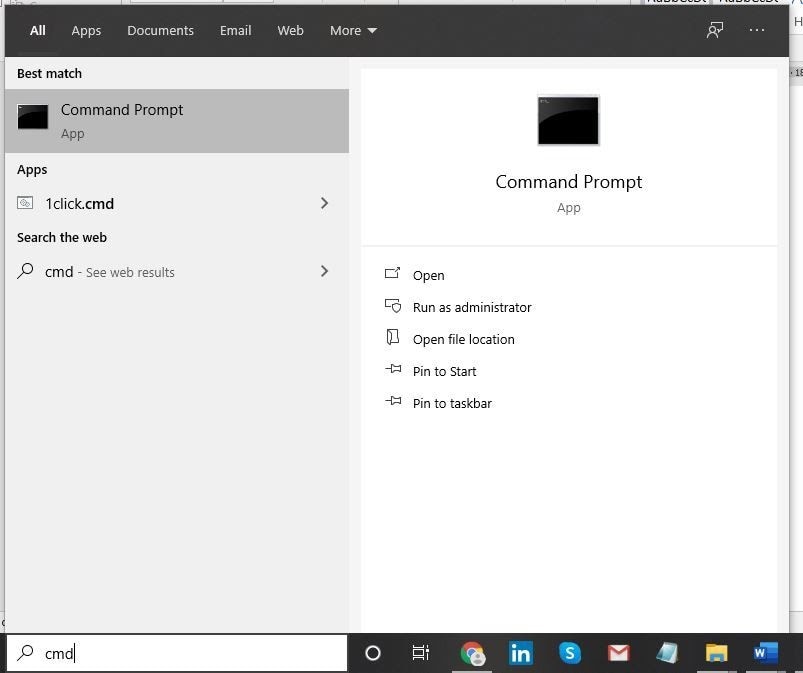
الخطوة 3. بمجرد أن تكون في نافذة موجه الأوامر ، سيتعين عليك معالجة بعض الأوامر عن طريق كتابة هذه الأوامر والضغط على "إدخال". اكتب الأمر ""chkdsk #: /f" واضغط على Enter لمعالجة الأمر. قبل النقر فوق إدخال ، تحتاج إلى استبدال "#" في الأمر بحرف محرك الأقراص لمحرك أقراص USB المتصل الذي تريد استرداد الملفات منه.
الخطوة 4. الآن ، اكتب "Y" واضغط على Enter. سترى سطر الأوامر يبدأ مرة أخرى. تحتاج إلى كتابة حرف محرك الأقراص مرة أخرى في سطر الأوامر والضغط على Enter. بمجرد معالجة الأمر ، سيتم استعادة سطر الأوامر إلى موضعه الأولي.
الخطوة 5. أخيرًا ، أعط الأمر "#: \ >attrib –h –r –s /s /d *.*" واضغط على Enter (يجب استبدال "#" بحرف محرك الأقراص). هذا هو الأمر الذي سيبدأ استرداد جميع ملفاتك من محرك أقراص USB.
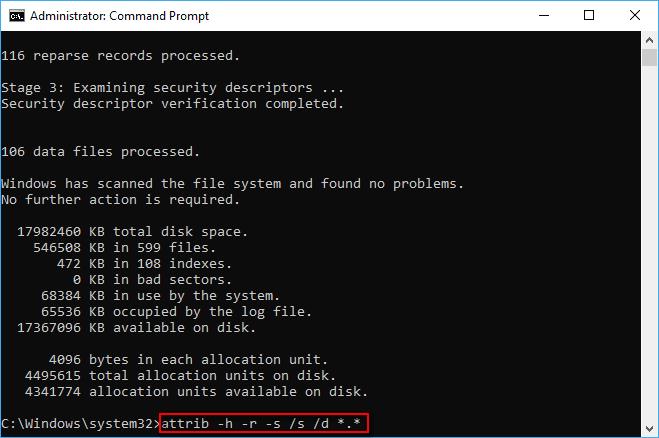
في الأمر المحدد "#: \ >attrib –h –r –s /s /d *.*" :
-h يطبق سمة "للقراءة فقط" على الملفات المحددة.
-s يطبق سمة النظام على الملفات المحددة.
-h يطبق "السمة المخفية" على الملفات المحددة.
/S للبحث عن مسارات محددة.
/D أوامر البحث عن المجلدات ومعالجتها.
الخطوة 6. بعد معالجة الأمر الأخير ، سيتم استرداد جميع الملفات المحذوفة من محرك USB بنجاح باستخدام CMD. يمكنك الآن الوصول إلى جميع الملفات المستعادة في الموقع "attrib -r -s drive: \\" في محرك التخزين الخاص بك.
على الرغم من أن موجه الأمر عبارة عن ميزة متكاملة وقادرة على استعادة الملفات المحذوفة من USB في معظم الحالات ، فمن المعروف أنها تفشل في بعض الحالات. لا يمكنك دائمًا الاعتماد على CMD لاستعادة بياناتك بالغة الأهمية من محرك أقراص USB.
يجب أن ترشدك هذه الخطوات الست لاستعادة الملفات التالفة باستخدام cmd. إذا لم تنجح ، يمكنك مراجعتها مرة أخرى أو مواصلة القراءة للحصول على بديل أفضل.
حدود موجه الأوامر
يمكن أن يكون استخدام الأمر cmd لاستعادة الملفات من USB فعالاً ، ولكن كما لاحظت ، يمكن أن يكون تقنيًا تمامًا. لن تنجح العملية إلا إذا قمت بتنفيذ جميع الخطوات بشكل صحيح. سيؤدي حذف حرف واحد فقط أو وضع علامة ترقيم خاطئة إلى إرجاع رسالة خطأ.
بالإضافة إلى ذلك ، حتى إذا كنت تعرف كيفية استرداد الملفات التالفة في محرك أقراص فلاش باستخدام cmd ، فقد تستغرق العملية وقتًا طويلاً. بالنظر إلى الخطوات المذكورة أعلاه ، سوف يستغرق الأمر بعض الوقت لكتابتها كلها.
تستغرق طريقة cmd وقتًا طويلاً لأن النصوص بها علامات ترقيم تمنعك من الكتابة بالسرعة التي تريدها. إلى جانب ذلك ، ستحاول تجنب الأخطاء أيضًا ، مضيفًا مزيدًا من الوقت للعملية. من حيث الجوهر ، ستقضي الكثير من الوقت في عملية بها هامش واسع للخطأ.
إذن ، ما الحل؟ أنت بحاجة إلى أداة دقيقة ودقيقة تساعدك على استعادة ملفاتك دون أن تأخذ الكثير من وقتك. لتحقيق ذلك ، Recoverit هي الأداة التي تحتاجها.
لماذا Recoverit هو أفضل حل لاستعادة الملفات
هناك أنواع مختلفة من عمليات فقد الملفات ، لذا يمكنك إجراء تعديلات مختلفة على موجه الأوامر لمعالجة كل مشكلة من المشكلات. هناك أكثر من 1000 نوع مختلف من عمليات استرداد الملفات. تختلف كيفية استرداد الملفات المنسقة من USB باستخدام cmd قليلاً عن الخطوات التي ستتخذها لاستعادة الملفات المخفية في USB باستخدام cmd.
Recoverit يساعدك على استرداد أكثر من 1000 نوع مختلف من فقدان الملفات. إنها أداة سريعة ودقيقة ودقيقة تتطلب الحد الأدنى من المدخلات منك لاستعادة الملفات بنجاح. لذلك ، حتى إذا كنت قد تعلمت كيفية استرداد ملفات محرك أقراص فلاش باستخدام cmd ، فإن Recoverit سيساعدك على توفير الوقت والتأكد من حصولك على نتيجة مرغوبة.
هذا ليس كل شئ. الواجهة واضحة وسهلة الاستخدام. كل ما تحتاجه هو بضع نقرات وستستعيد جميع ملفاتك المفقودة.
كيفية إصلاح ملفاتك باستخدام Recoverit
الخطوة 1. اختيار محرك أقراص التخزين
أولاً ، قم بتوصيل محرك الإبهام ، ثم قم بتشغيل أداة Recoverit. في واجهة مستخدم الأداة ، أول نافذة ستراها هي نافذة "Storage Drive Selection". في هذه النافذة ، ابحث عن محرك أقراص USB الخاص بك ضمن قسم الأجهزة الخارجية. حدد محرك USB الذي تريد استرداد الملفات منه وانقر فوق "ابدأ".

الخطوة 2. المسح والتصفية
الآن ، بمجرد بدء المسح ، يمكنك تصفية عملية المسح باستخدام العديد من المرشحات مثل نوع الملف والاسم والحجم وما إلى ذلك الموجودة في اللوحة اليمنى واليسرى من النافذة. بعد انتهاء الفحص ، سترى جميع الملفات القابلة للاسترداد.

الخطوة 3. معاينة واسترداد
يمكنك البحث عن الملفات أو الانتقال إليها. بمجرد العثور على الملفات التي تريد استردادها ، يمكنك استخدام خيار "معاينة" للتأكد من الملف وجودته قبل الاسترداد. حدد الآن جميع الملفات التي ترغب في استردادها وانقر فوق "استرداد". اختر مكانًا آمنًا على نظامك لاستعادة الملفات وانقر على "موافق".
في الوقت الذي تنقر فيه فوق موافق ، ستتم استعادة جميع ملفاتك المحذوفة من USB في جهاز الكمبيوتر. يمكنك ببساطة الانتقال إلى الموقع والوصول إلى جميع الملفات.

أسباب فقدان بيانات USB
ما الذي يمكن أن يكون مسؤولاً عن الفقد المفاجئ لملفاتك من محرك أقراص فلاش ، مما يتطلب منك استعادة الملفات التالفة باستخدام cmd؟
ارتفاع الحرارة
يمكن أن يؤثر هذا بسهولة على أجهزة USB الرخيصة. عادة لا يستطيع التعامل مع درجات الحرارة المرتفعة. إذا كنت تستخدم محرك الأقراص المحمول عادةً في ظروف شديدة الحرارة ، فمن المحتمل أن يتلف محرك الأقراص المحمول ويجعلك تفقد ملفاتك. لذلك ، حتى إذا كنت تعرف كيفية استرداد ملفات محرك أقراص فلاش باستخدام cmd ، فقد لا تحصل على النتيجة المرجوة إذا كان محرك الأقراص المحمول الخاص بك لا يزال ساخنًا جدًا.
القوة المفرطة
أثناء إدخال محرك الأقراص المحمول أو إخراجه من الكمبيوتر ، تجنب الضغط المفرط. إذا كنت تستخدم الإخراج أو الإدخال بقوة ، فإنك تخاطر بإتلاف موصل USB في محركات الأقراص الأكثر هشاشة. قد يؤدي هذا الإجراء إلى إتلاف ملفاتك بحيث تحتاج إلى استعادة الملفات التالفة باستخدام cmd.
الحذف العرضي
لسبب أو لآخر ، يمكنك حذف بعض الملفات عن طريق الخطأ. من الأسهل حدوث ذلك باستخدام محرك أقراص فلاش لأن ملفاتك لا تذهب إلى سلة المحذوفات. بمجرد حذف ملف عن طريق الخطأ من محرك الأقراص المحمول ، لن يكون هناك زر تراجع. يجب عليك إما استخدام أمر cmd لاستعادة الملفات من محرك أقراص USB أو الذهاب بالطريقة الأسهل - استخدم Recoverit.
مهما كانت أسباب فقدان ملفاتك ، فإن Recoverit سيساعدك على استعادتها في 3 خطوات سهلة فقط.
الاستنتاج
يمكنك استرداد ملفات محرك أقراص فلاش باستخدام cmd ، ولكنه سيكلفك الكثير من الوقت والجهد. Recoverit يجعل هذه العملية سهلة ويمكن الوصول إليها في 5 نقرات فقط أو أقل.
موضوع USB
- استعادة محرك أقراص USB
- استعادة الملفات من USB.
- استعادة البيانات من محرك الخام.
- استعادة USB التالف.
- استعادة بيانات Sandisk USB.
- تهيئة محرك USB
- إصلاح / إصلاح محرك أقراص USB
- تعرف على محرك USB

Khalid Abdullahi
contributor Editor
Generally rated4.5(105participated)